cfiles是一个轻量级,快速且极小的受Vim启发的终端文件管理器,使用ncurses库用C语言编写。 它像带有Vim快捷键一样,并依赖于许多其他Unix/Linux工具与实用程序。
依赖关系
- cp和mv
- fzf -搜索
- w3mimgdisplay -用于图像预览
- xdg-open-开放程序
- vim -用于重命名,批量重命名和编辑剪贴板
- mediainfo -用于显示媒体信息和文件大小
- sed -用于删除特定的选择
- atool -用于存档预览
在本文中,我们将展示如何在Linux中安装和使用cfiles终端文件管理器。
如何在Linux中安装和使用cfiles
要在Linux系统上安装cfiles,首先需要安装开发工具,如图所示。
[558idc@localhost 自由互联 www.558idc.com]$ apt-get install build-essential [在 Debian/Ubuntu 上 ]
[558idc@localhost 自由互联 www.558idc.com]$ yum groupinstall 'Development Tools' [在 CentOS/RHEL 7/6]
[558idc@localhost 自由互联 www.558idc.com]$ dnf groupinstall 'Development Tools' [在 Fedora 22+ 版本]
安装完成后,现在可以使用git命令从其Github存储库中克隆cfiles源,如图所示。
[558idc@localhost 自由互联 www.558idc.com]$ git clone https://github.com/mananapr/cfiles.git
正克隆到 'cfiles'...
remote: Enumerating objects: 77, done.
remote: Counting objects: 100% (77/77), done.
remote: Compressing objects: 100% (52/52), done.

接下来,使用cd命令进入本地存储库并运行以下命令进行编译。
[558idc@localhost 自由互联 www.558idc.com]$ cd cfiles
[558idc@localhost cfiles]$ gcc cf.c -lncurses -o cf
接下来,通过将可执行文件复制或移动到$PATH中的目录来安装该可执行文件,如下所示:
[558idc@localhost cfiles]$ echo $PATH
/usr/java/jdk1.8.0_192-amd64/bin:/usr/java/jdk1.8.0_192-amd64/jre/bin:/usr/lib64/qt-3.3/bin:/usr/local/bin:/usr/local/sbin:/usr/bin:/usr/sbin:/bin:/sbin:/home/558idc/.composer/vendor/bin:/home/558idc/.local/bin:/home/558idc/bin
[558idc@localhost cfiles]$ cp cf /home/558idc/bin/

安装完成后,按图所示启动它。
[558idc@localhost cfiles]$ cf
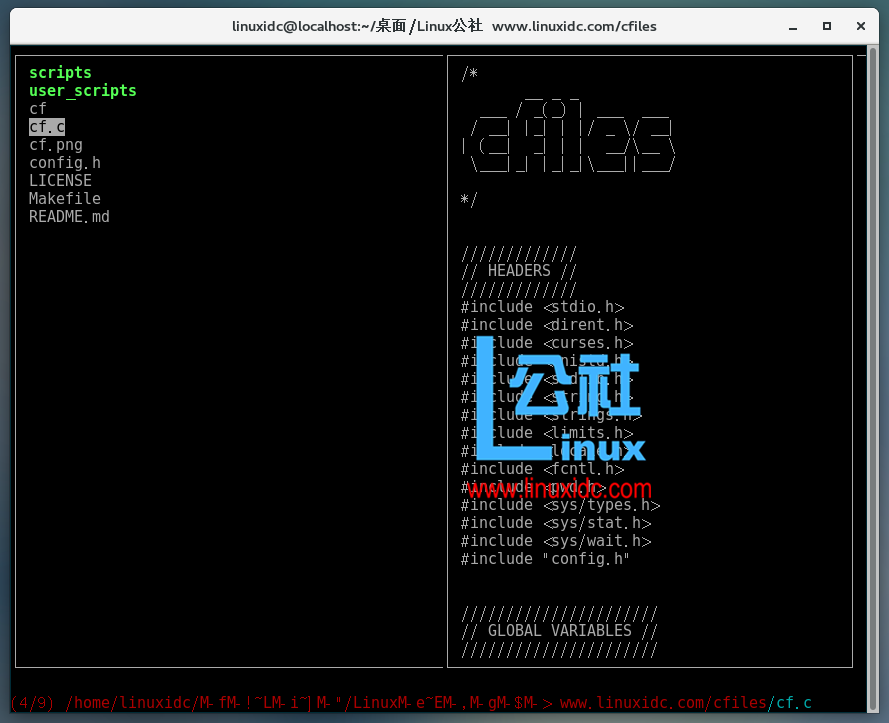
快捷键
您可以使用以下快捷键。
h j k l– 导航键G– 转到最底部g– 转到最顶部H– 转到当前视图的顶部M– 转到当前视图的中间位置L– 转到当前视图的底部f– 使用fzf搜索F– 在当前目录中使用fzf进行搜索S– 在当前目录中打开Shellspace– 添加/删除选择列表tab– 查看选择列表e– 编辑选择列表u– 空选择列表y– 从选择列表中复制文件v– 从选择列表中移动文件a– 重命名选择列表中的文件dd– 将文件从选择列表移动到垃圾箱dD– 删除所选文件i– 查看媒体信息和常规信息.– 切换隐藏文件'– 视图/转到书签m– 添加书签p– 运行外部脚本r– 刷新q– 退出
有关更多信息和使用选项,请参阅cfiles Github存储库:https://github.com/mananapr/cfiles
Cfiles是一个轻量级,快速且极小的终端文件管理器,用C语言编写,与vim类似的快捷键。 这项工作正在进行中,还有许多功能尚未实现。 通过下面的留言与我们自由互联分享您对cfiles的看法。
